除了手機版,現在很多人也會用 LINE 電腦版來聊天,特別是電腦工作者,可以一邊聊天、一邊處理事情。而 LINE 電腦版聊天紀錄備份雖然會自動執行,但如果沒有手動匯出,使用者是拿不到檔案的,因此這篇就要來教你,怎樣才能取得想要的聊天紀錄備份,來避免重要訊息內容不見。
- 延伸閱讀:LINE 最強攻略總整理
如果你是想把 Android、iPhone 手機的 LINE 聊天記錄備份到電腦,請使用這篇介紹的軟體。
如何使用 LINE 電腦版聊天紀錄備份功能
這功能 Windows、Mac 版都有,且操作方式一樣,因此下面我就以 Windows 為介紹範例。
打開你要備份的聊天室之後,點擊右上角 … 功能: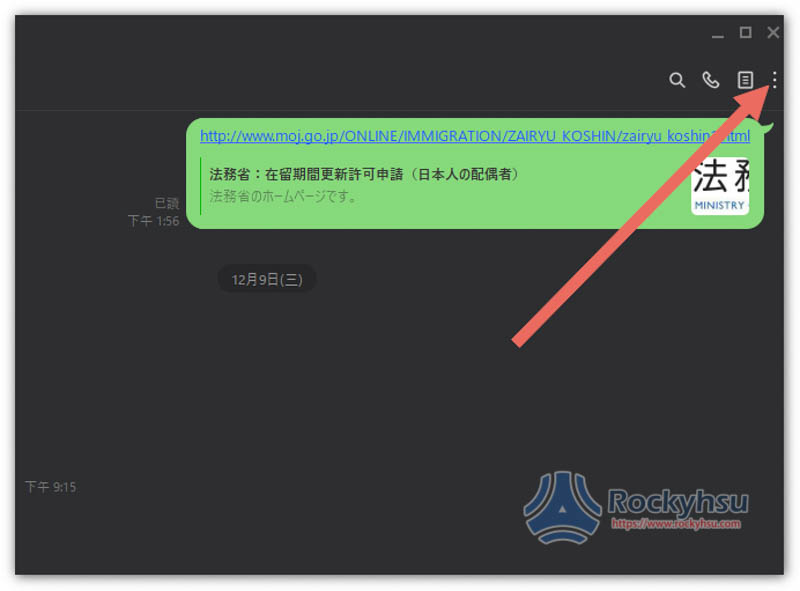
會看到 “儲存聊天” 選項: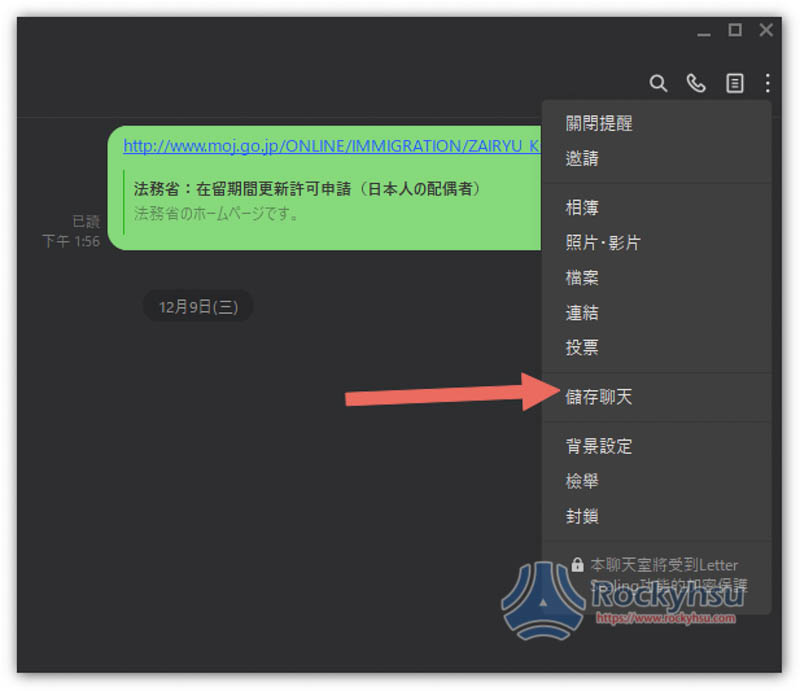
目前這功能只能備份文字內容,照片那些就無法,必須另外手動下載,沒問題就按確定:
預設檔名會是該聊天室的名稱,你可以修改自己想要的,然後按 Save 儲存: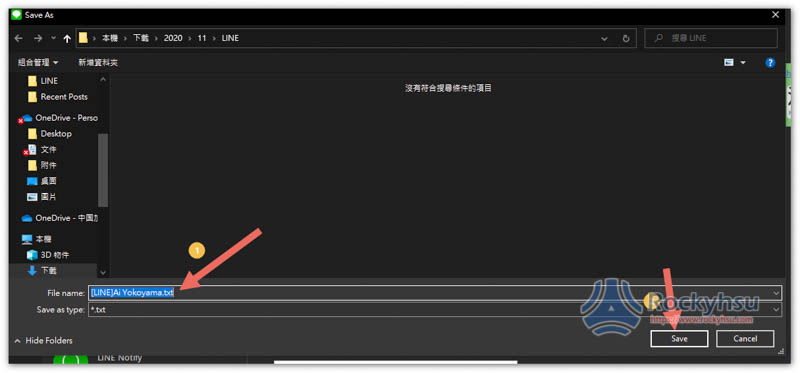
打開文字檔就能看到聊天內容啦:
這裡有一個重點要注意是,它只會備份當下聊天室有顯示的文字訊息,意味著如果你想要備份更久之前,如:一個月以前的聊天紀錄,記得先手動往上滑聊天室,來顯示更多聊天訊息,一直到你想要備份的日期停止,這樣才會備份該日期到今天的聊天紀錄。
可以一鍵備份所有聊天室的聊天紀錄嗎?
很可惜,目前 LINE 電腦版還不支援,你只能一個個聊天室手動備份。
不確定未來 LINE 會不會加入,但我猜可能性很低。
可以匯入聊天紀錄嗎?
也無法,LIEN 這個備份功能就只是把文字訊息輸出成 TXT 文字檔,因此不支援匯入。
總結
以後 LINE 有重要的聊天內容,就能透過電腦版的方式把它抓出來備份,這樣就算電腦壞調、手機不見,訊息依舊還在。
其他推薦 LINE 小技巧
- 教你如何設定 LINE 輸入換行,不是直接傳送,排版更容易
- LINE 來電鈴聲的設置、更改教學 6 個步驟輕鬆完成
- 如何使用 LINE 一鍵全部已讀功能?這篇教你,只需簡單 3 步驟
- 如何查詢、解除 LINE 隱藏聊天室?這篇教你,只需輕鬆 5 步驟
- LINE 無聲訊息怎麼使用?這篇一步步教你,傳送訊息對方不會跳通知
LINE 應用程式下載位置
- iOS:App Store
- Android:Google Play
- Windows / Mac:官網

